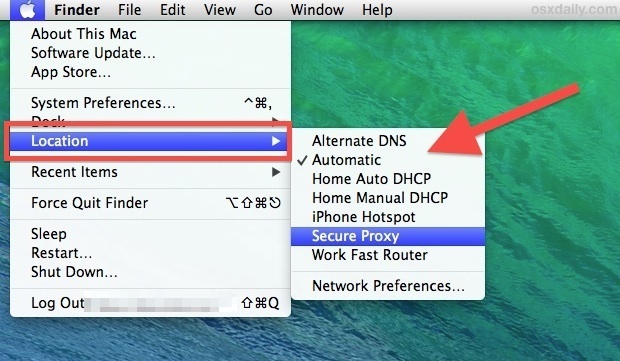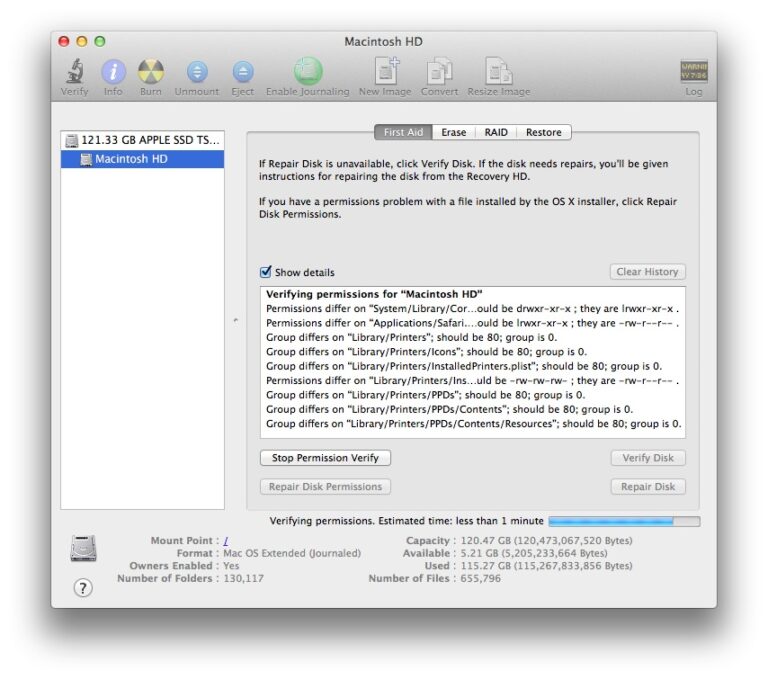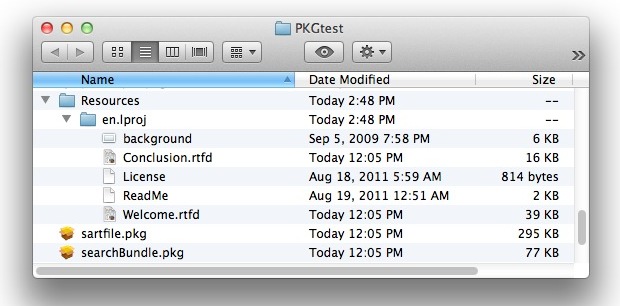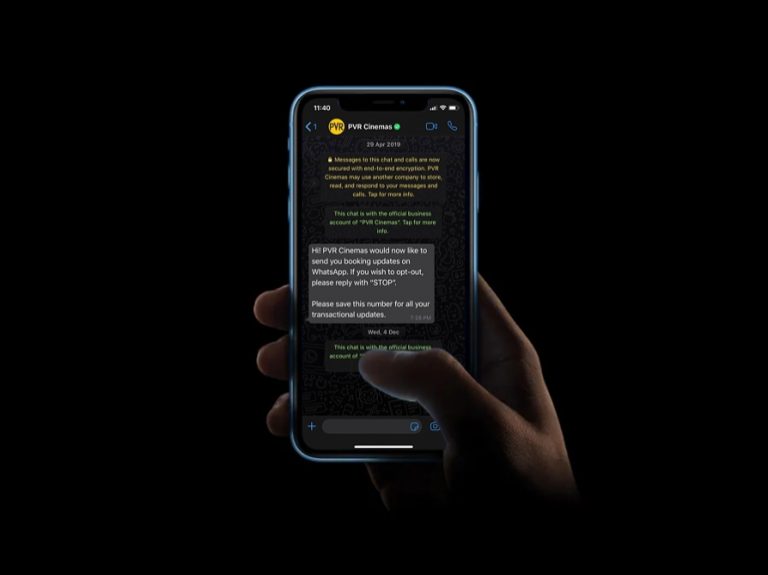Исправление Mac, который продолжает загружаться в безопасном режиме
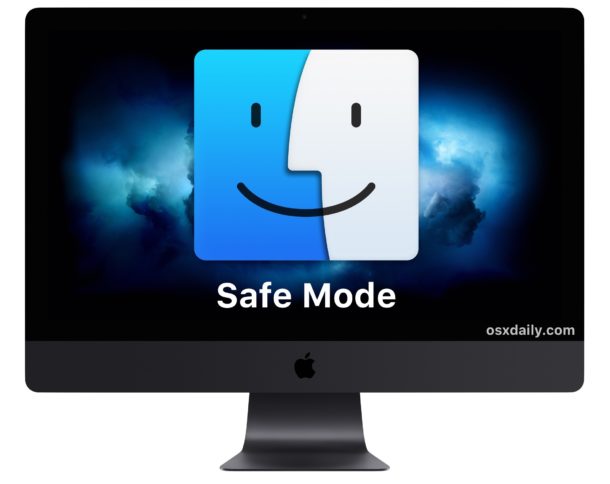
Искусственный интеллект поможет тебе заработать!
К безопасному режиму на Mac обычно обращаются намеренно и для каждой загрузки, удерживая клавишу Shift во время перезапуска или загрузки системы, а затем, когда действие по устранению неполадок, необходимое для безопасного режима, будет завершено, следующая перезагрузка снова должна быть нормальной. Но иногда Mac может показаться застрявшим в безопасном режиме независимо от перезагрузки, а затем Mac постоянно загружается в безопасном режиме, ограничивая использование компьютера. Как вы, возможно, уже знаете, загрузка Mac в безопасном режиме – это распространенный трюк для устранения неполадок, но вы, конечно, не хотите постоянно загружаться в безопасном режиме, поскольку при этом функциональность Mac OS ограничена, поэтому, если ваш Mac продолжает загружаться в безопасном режиме вы захотите решить эту проблему.
Программы для Windows, мобильные приложения, игры - ВСЁ БЕСПЛАТНО, в нашем закрытом телеграмм канале - Подписывайтесь:)
Это руководство будет направлено на то, чтобы исправить Mac, который продолжает загружаться в безопасном режиме, и вернуть его к нормальной загрузке.
Устранение неполадок Mac, который всегда загружается в безопасный режим
Есть несколько причин, по которым Mac всегда может загружаться в безопасном режиме. Давайте рассмотрим каждую из наиболее распространенных причин и рассмотрим их индивидуально.
1. Проверьте, не застряли ли клавиши Shift на Mac, и очистите клавиатуру.
Иногда клавиша Shift может застрять на Mac по разным причинам, и если клавиша Shift застряла (независимо от того, очевидно это или нет), то Mac будет постоянно загружаться в безопасном режиме, хотите вы этого или нет. Таким образом, первое, что вам нужно сделать, это проверить и очистить клавиатуру и, в частности, проверить клавишу Shift, чтобы убедиться, что она работает должным образом.
Вы можете использовать сжатый воздух и продуть клавиши Shift на клавиатуре, чтобы убедиться, что под ним ничего не застряло.
Проверка на застрявшие клавиши особенно важна для часто проблемной клавиатуры, представленной в линейке MacBook Pro 2016-2018 годов и линейке MacBook 2015-2017, где клавиши клавиатуры печально известный из-за того, что он застрял или застрял из-за крошечных частиц пыли или мусора, либо случайно. У Apple довольно смешная / нелепая страница поддержки здесь Это советует удерживать компьютер в различных необычных наклонных положениях и продувать клавиши сжатым воздухом, чтобы попытаться исправить застрявшие или невосприимчивые клавиши. Хотя клавиши не у всех застревают, и это вполне может быть не вашей проблемой, это достаточно распространенная проблема (есть даже коллективный иск по этому поводу), когда нужно проверять, действительно ли ваши клавиши Shift работают должным образом и Не застревать – это важный шаг для устранения неполадок при попытке исправить Mac, который всегда загружается в безопасном режиме.
Кстати, если у вас есть MacBook Pro 2015-2017 или MacBook 2015-2017, у Apple есть программа ремонта клавиатуры доступна здесь для замены и ремонта проблемных клавиатур (в настоящее время MacBook Pro 2018 не входит в этот список ремонта клавиатуры, но с учетом того, что клавиатура в основном такая же и различный отчеты указывают, что клавиши остаются на моделях 2018 года, это может измениться).
Короче говоря: проверьте клавиши Shift и убедитесь, что клавиатура чистая.
Небольшой инструмент под названием «Очиститель клавиатуры» может быть полезен для очистки клавиатуры Mac, он останавливает ввод с клавиатуры во время работы, так что вы можете очистить клавиатуру MacBook Pro, протерев ее слегка влажной тканью, а затем обработав струей сжатого воздуха. вокруг клавиш тоже может быть хорошей идеей.
2: сбросить NVRAM на Mac
Следующее, что нужно попробовать, – это сбросить NVRAM / PRAM на Mac. Это выполняется сразу же при загрузке Mac и часто решает проблемы, например, когда Mac продолжает загружаться в безопасном режиме.
- Перезагрузите Mac, затем немедленно удерживайте Command + Option + P + R ключи вместе
- Удерживайте клавиши Command + Option + P + R, пока не услышите звуковой сигнал загрузки во второй раз, или для Mac без звукового сигнала загрузки, пока не увидите, что логотип Apple er мигает второй раз, часто это около 20 секунд или около того
После сброса NVRAM / PRAM Mac загрузится в обычном режиме.
Это может исправить множество ситуаций, когда Mac постоянно загружается в безопасном режиме, будь то по ошибке или намеренно, например, если вы (или кто-то другой) включили безопасный режим из командной строки, настроив nvram boot-args, сбросив NVRAM. также следует удалить эту настройку конфигурации.
Дополнительные шаги по устранению неполадок
Обычно два вышеуказанных шага, очистка и проверка клавиш в сочетании со сбросом NVRAM, решают любые проблемы, связанные с зависанием Mac при загрузке в безопасном режиме при каждой загрузке. Если по какой-то причине проблема не исчезнет, можно предпринять другие шаги по устранению неполадок:
- Сброс Mac SMC
- Отключение внешней клавиатуры и попытка использования другой внешней клавиатуры
- Убедитесь, что Mac (или клавиатура) не поврежден жидкостью
- Убедитесь, что Mac (или клавиатура) не получил других физических повреждений, которые могут нарушить или помешать его нормальной работе
- В редких случаях резервное копирование Mac с последующей переустановкой системного программного обеспечения MacOS
- Если удаленно управляемая машина застряла в безопасном режиме, попробуйте очистить NVRAM из командной строки, как указано здесь ssh
Исправили ли описанные выше действия ваш Mac и остановили ли его постоянную загрузку в безопасном режиме? Есть ли у вас другой полезный метод устранения неполадок, чтобы решить эту проблему? Поделитесь своим опытом в комментариях ниже!
Программы для Windows, мобильные приложения, игры - ВСЁ БЕСПЛАТНО, в нашем закрытом телеграмм канале - Подписывайтесь:)